不知道你们是不是也会这样,就是当你把手机给别人看一张图时总是会紧张兮兮,害怕朋友会随手左右滑动,毕竟万一划到了一张你的丑照或者一些奇怪的图片,总是会让场面非常尴尬的。

都说不随便翻看别人手机是一种基本礼仪,但是难免还是会遇到家长或者男女朋友检查手机的时候,谁还没点小秘密小隐私呀,一下子就把手机交出去还真挑战心理承受能力的。所以有什么办法能够解决吗?还真有。iOS的小伙伴们有福了,这里我来教大家如何“正大光明”的在手机相册“隐藏”自己的照片。

操作方式很简单,只需要打开自己手机的相册,然后选择一张自己想要隐藏的图片,左上角选择进入“编辑”,进入图片的编辑界面。在这里你就可以一阵折腾,把你的照片改的妈都不认识的样子进行保存。

这里,笔者比较推荐“裁剪”功能,毕竟一顿折腾让你相册里存了一张意义不明的照片也还是挺奇怪的,但是如果你选择保留了照片中一个“不起眼的细节”,那在保存在手机相册就做到了“天衣无缝”,谁看都觉得这是一张正常的照片,就像这样:

经过改造,你的手机相册就是变成这样下图这样,是不是很正常很完美?

谁看出这些照片原本什么样子算我输
而且值得一提的是,这样对照片进行保存,让你在其它应用查看时也是一副“绿色和谐”的景象,妈妈再也不用担心我在外玩手机被人窥屏啦~
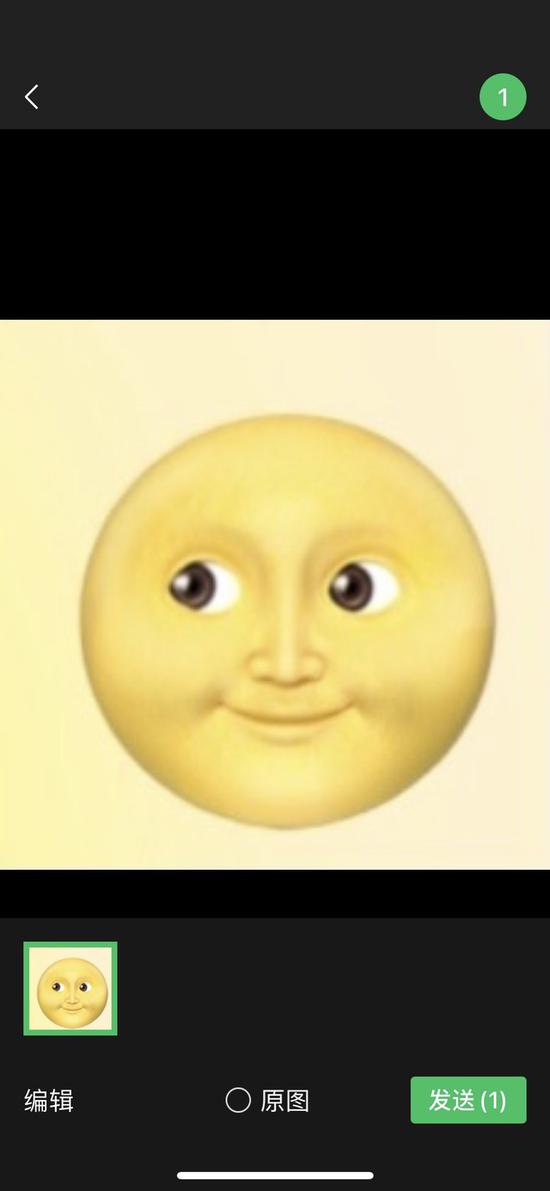
微信发送图像预览
你问我这样一阵折腾照片还是当初那张平平无奇有色照片吗?是的它是!回到修改的照片本身,再次点开右上角的“编辑”选项,再看右下角就出现了一个“复原”选项,点击之后会弹出一个“复原到原始状态”的选项,啥也别说了点它!然后,你的图就回来了。
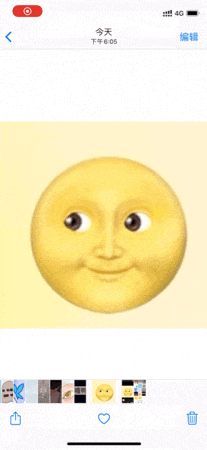
iOS系统相册的编辑可逆性让你可以随时随地对照片进行造作,都还能回到原本的样子,所以用它来藏照片又有什么问题呢?毕竟我可没藏,我只是简单的加工了一下~~对吧?

“掌”握科技鲜闻 (微信搜索techsina或扫描左侧二维码关注)

















